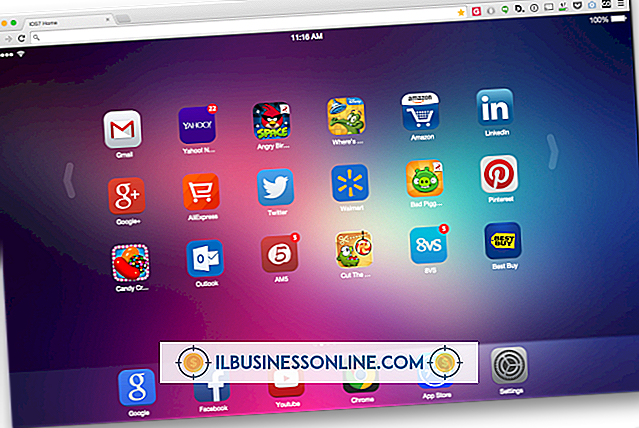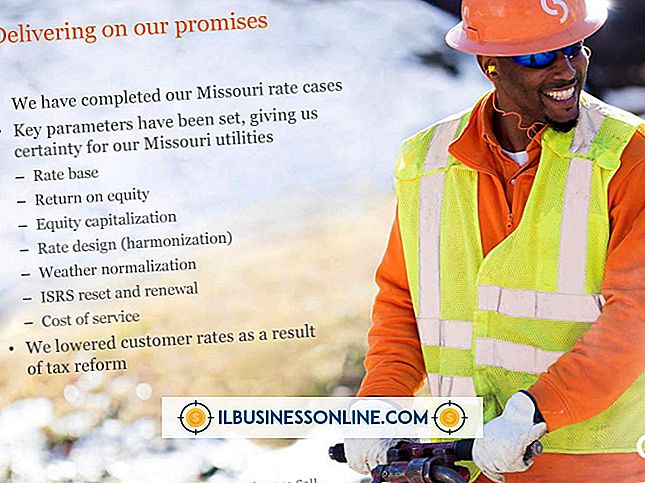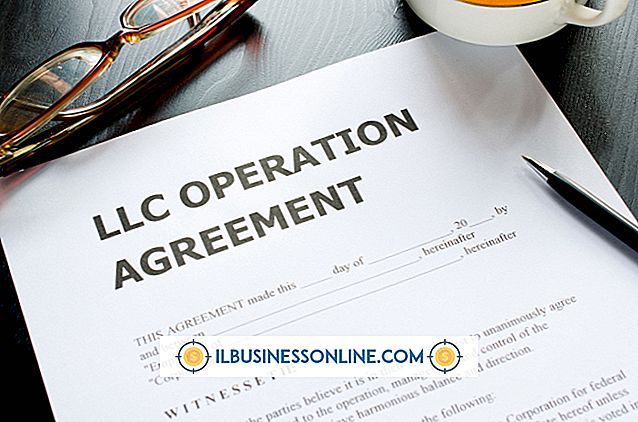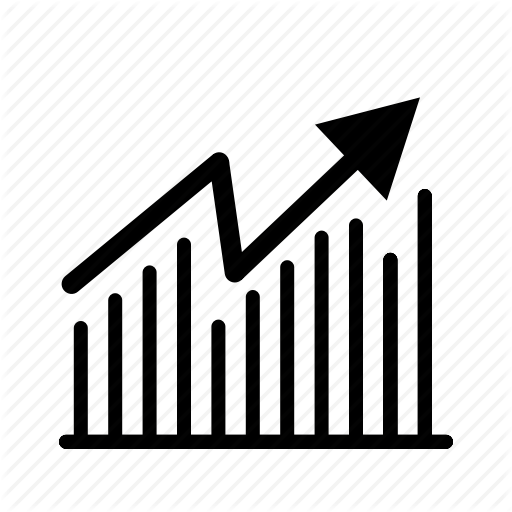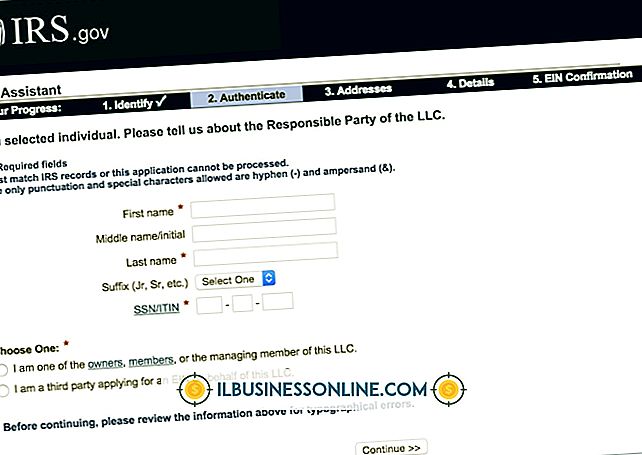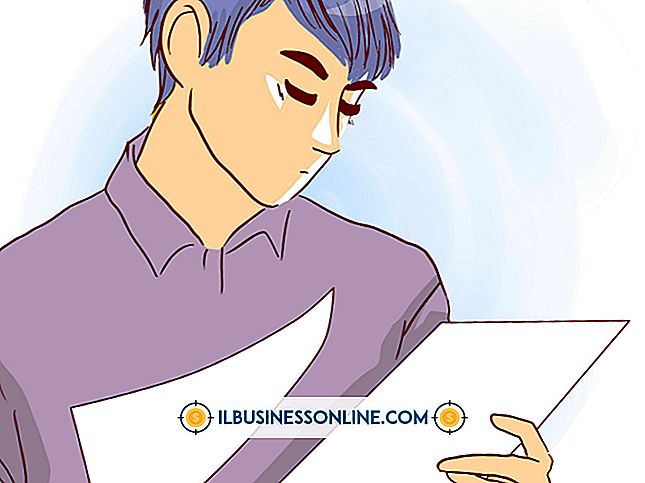JPG-Dateien aus einem PowerPoint extrahieren
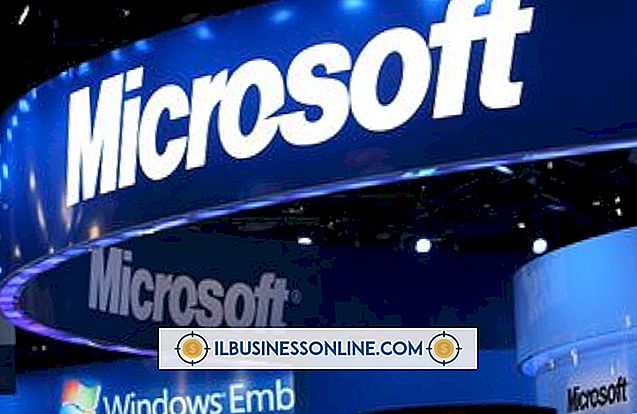
Wenn Sie wie viele Leute sind, erhalten Sie möglicherweise regelmäßig E-Mail-Anhänge im PPS-Format von Microsoft PowerPoint. Dieses Format vermittelt Ideen effizient durch eine Kombination aus Grafiken, Sounds und Animationen. Um JPG-Dateien aus einer PowerPoint-Präsentation zu extrahieren, können Sie einzelne Bilder auswählen und als JPG-Dateien speichern. Sie können auch die gesamte Präsentation oder ausgewählte Folien im JPG-Format speichern, wodurch die Folien konvertiert werden. Dieses Format entfernt jedoch alle Multimedia-Elemente und lässt nur die statischen Bilder zurück.
Einzelne JPGs speichern
1
Öffnen Sie die PPS-Datei in Microsoft PowerPoint.
2
Klicken Sie mit der rechten Maustaste auf das JPG-Bild, das Sie extrahieren möchten, und wählen Sie "Als Bild speichern".
3.
Klicken Sie auf das Dropdown-Menü "Dateityp" und wählen Sie "JPEG-Dateiaustauschformat", wenn es nicht bereits ausgewählt ist.
4
Klicken Sie auf "Speichern".
Speichern von Folien als JPGs
1
Öffnen Sie Microsoft PowerPoint.
2
Halten Sie die "Strg" -Taste gedrückt und drücken Sie "O". Wählen Sie im zu öffnenden Dialogfenster die PPS-Datei aus, die Sie konvertieren möchten.
3.
Halten Sie die "Strg" -Taste gedrückt und drücken Sie "S", um das Dialogfeld "Speichern" zu öffnen.
4
Klicken Sie auf das Dropdown-Menü "Dateityp" und wählen Sie "JPEG File Interchange Format". Klicken Sie auf "Speichern".
5
Klicken Sie auf "Jede Folie", um jede Folie zu konvertieren, oder auf "Nur aktuelle Folie", um die aktuell ausgewählte zu konvertieren.